Sådan bruger du AirPrint til at udskrive trådløst fra iPhone og iPad
Miscellanea / / February 11, 2022
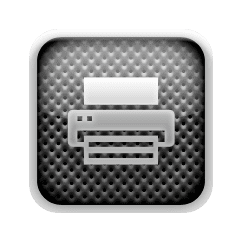
En af de pæneste funktioner i de seneste versioner af iOS er AirPrint, som giver dig mulighed for at oprette
trykte materialer i fuld kvalitet
direkte fra din iPhone, iPad eller iPod Touch over dit trådløse netværk.
Det fungerer ligesom at udskrive fra en Mac eller Windows PC-computer, kun at det sker uden nogen ledninger, som giver dig mulighed for at printe fra stort set hvor som helst i dit hjem eller kontor, hvor der er Wi-Fi forbindelse.
Her er hvad du skal bruge for at kunne bruge AirPrint fra din iOS-enhed:
- En af følgende iOS-enheder (iPad, iPhone 3GS eller nyere eller iPod Touch 3. generation eller nyere)
- En printer, der understøtter AirPrint. Klik her for at finde en opdateret liste på Apples hjemmeside.
- Et Wi-Fi-netværk, som både din printer og din iOS-enhed vil være forbundet til.
Brug af AirPrint fra en iOS-enhed
Trin 1: Bekræft, at din printer er tilsluttet det samme Wi-Fi-netværk som din iPhone, iPad eller iPod Touch. Hver printer har forskellige slags indstillinger, så tjek din printers dokumentation for oplysninger om, hvordan du forbinder den til dit Wi-Fi, og hvordan du konfigurerer AirPrint på den. Vi har dækket
hvordan man opsætter en printer til trådløs udskrivning, og hvis du har en HP, har vi en artikel om hvordan man opsætter HP Officejet 6500A Plus-printeren.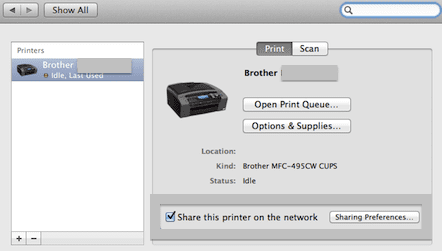
Trin 2: På din iPhone eller anden iOS-enhed skal du åbne enhver app, der understøtter AirPrint (Post, Safari, Fotos og flere tredjeparts apps gør). Gå til det indhold, du vil udskrive, og tryk på Del ikon. Når Print mulighed dukker op, tryk på den.

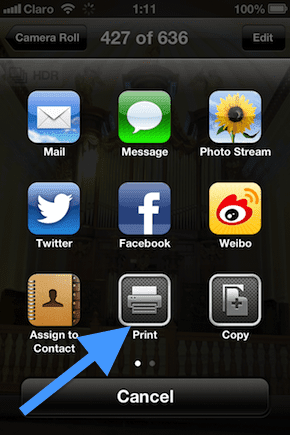
Trin 3: På det næste skærmbillede skal du vælge din printer, rækkevidde, antal kopier og om du ønsker, at dit udskrevne billede eller dokument skal være dobbeltsidet eller ej. Tryk på, når du er færdig Print og udskrivningen starter.
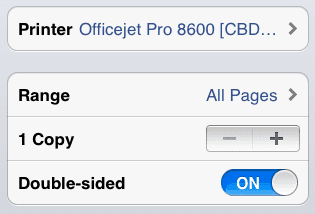
Tip: Hvis du gerne vil se en oversigt af dit udskriftsjob eller ønsker at afbestille det, dobbelttryk på Hjem knappen for at afsløre multitasking-bakken, og tryk på Print Center ikon.
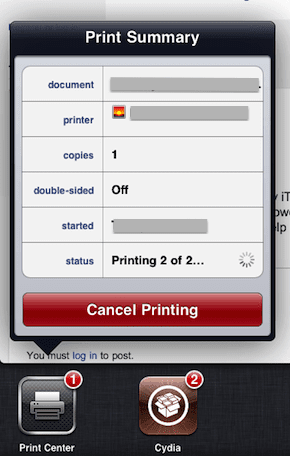
Du er færdig! Dit dokument eller billede bør udskrives om kort tid og det hele fra din iPhone og uden behov for en Mac- eller Windows-pc-computer. Hvis du støder på problemer, så glem ikke at tjekke din printers kompatibilitet og dens indstillinger. Eller bare skriv til os i kommentarerne, vi hjælper dig med glæde!
Sidst opdateret den 3. februar, 2022
Ovenstående artikel kan indeholde tilknyttede links, som hjælper med at understøtte Guiding Tech. Det påvirker dog ikke vores redaktionelle integritet. Indholdet forbliver upartisk og autentisk.



